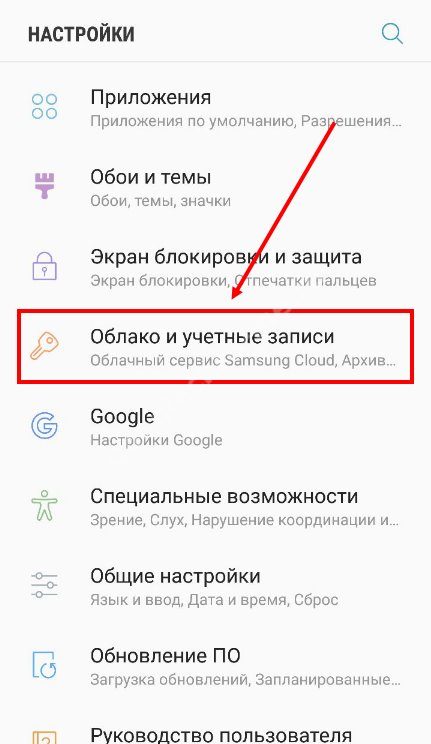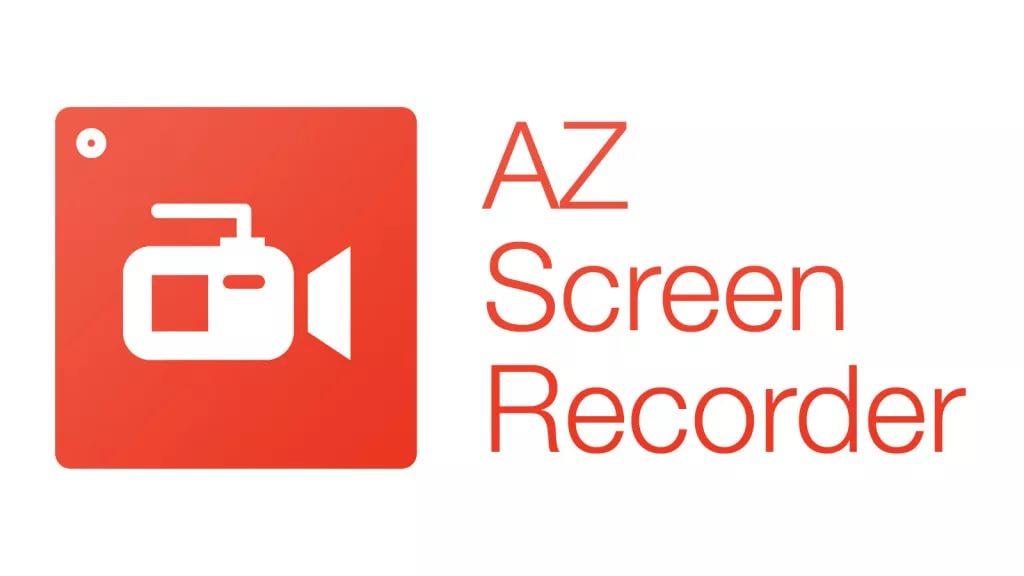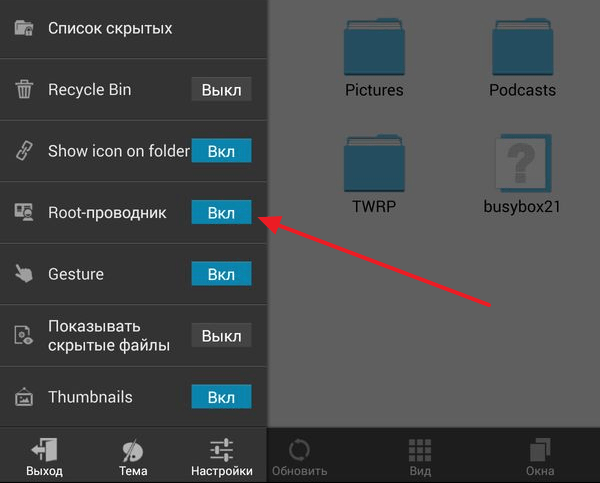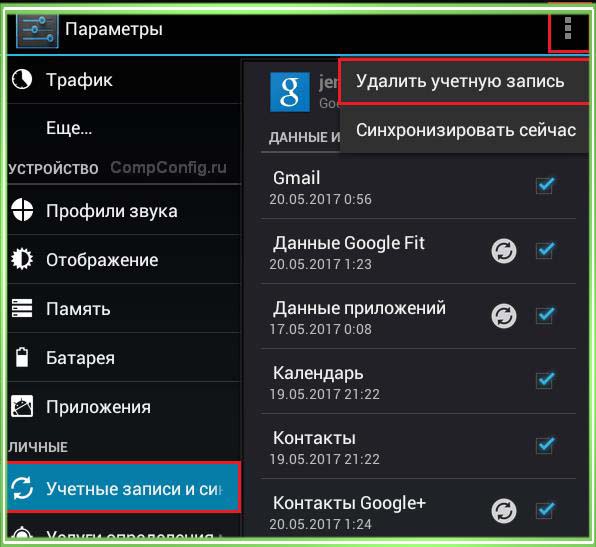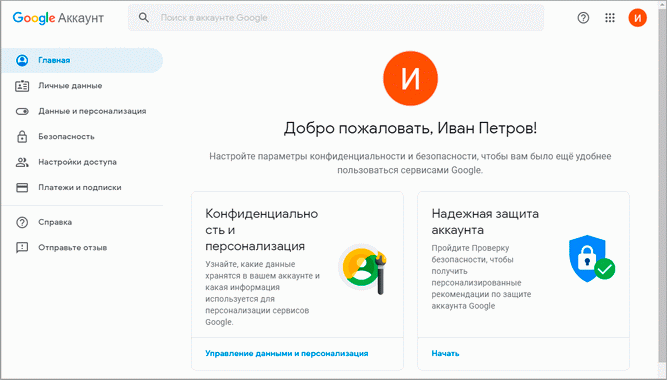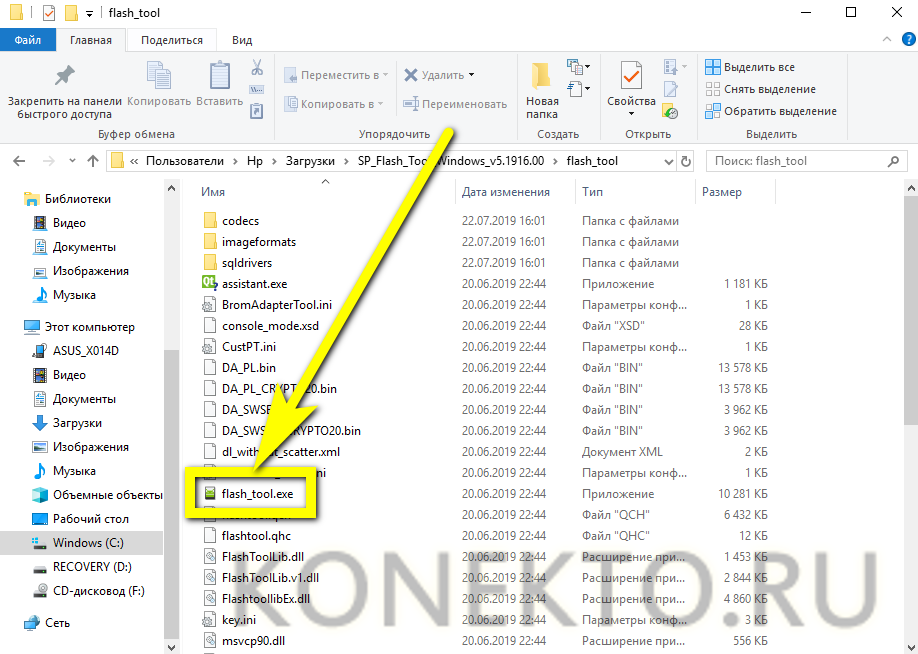6 способов удалить аккаунт google со смартфона или планшета на android
Содержание:
- Как правильно сбросить Гугл аккаунт с телефона после сброса настроек
- Официальный способ
- Неофициальный способ сброса Factory Reset Protection
- Способ № 1 для обхода аккаунта Google после сброса
- Способ № 2 для обхода аккаунта Google после сброса
- Способ № 3 для обхода аккаунта Google после сброса
- Способ № 4 для обхода аккаунта Google после сброса
- Способ № 5 для обхода аккаунта Google после сброса
- Способ № 6 для обхода аккаунта Google после сброса
- Способ № 7 для обхода аккаунта Google после сброса
- Обход во время звонка
- Обход подтверждения Google аккаунта (FRP) после сброса с помощью QuickShortcutMaker
- Как обойти Гугл акк на Андроид 5.1
- Как сделать сброс аккаунта Гугл: работающие и актуальные способы
- Зачем нужно удалять аккаунт в Гугл
- Как войти в аккаунт Google на устройстве, если есть доступ к настройкам?
Как правильно сбросить Гугл аккаунт с телефона после сброса настроек
1. Самый легкий способ — подождать.
Он же не самый подходящий для большинства ситуаций. Дело в том, чт FRP Lock по задумке Гугла остается активным только 72 часа, далее эта опция деактивируется. Если этот способ не для вас — читаем дальше.
2. Сброс аккаунта Гугла с помощью сим-карты.
Пошаговое руководство для сброса выглядит так:2.1. Вставляем СИМку в телефон, включаем его и ждем, когда появится значок телевышки (соединение с оператором).2.2 Звоним на эту симкарту с незаблокированного телефона. Во время звонка кликаем на иконку добавления вызова и сбрасываем звонок. Система отправит нас на экран набора номера. Далее вводим с экранной клавиатуры: *#*#4636#*#* Это выход в меню расширенных настроек телефона.
3. Сброс аккаунта Гугла после сброса настроек с помощью сим-карты.
3.1 Выполняя первоначальную настройку телефона, доходите до пункта подключения к Wi-Fi,3.2 Вам понадобится работающая сеть Вай-Фай, пароль от которой вы знаете.3.3 Открываете клавиатуру для ввода пароля. Вызываете настройки клавиатуры (в разных клавиатурах и телефонах это делается по-разному: зажиманием пробела или сменой языка или зажиманием кнопки Свайп или зажиманием кнопки выбора цифровой клавиатуры (123) или зажиманием запятой или включением голосового ввода, который выдаст ошибку, если вы будете молчать и откроет маленькую иконку настроек клавиатуры, в котором нужно выбрать Google Now, нажать отказ, и в строке поиска набрать «Настройки»), далее вызываем окно справки,3.4 Выбираем пункт «Недавние приложения», откроется строка поиска, в корой набираем «Настройки», далее «Восстановление и сброс», выбираем пункт «Удалить аккаунт» и жмём «Сброс». После ресета аккаунт с Гугл устройства сбросится начисто.
4. Сбрасываем аккаунт с телефона при помощи флешки.
Эта хитрость возможна из-за всплывающего окна и подключенной карте памяти.4.1 Вставляем флешку в включенный телефон,4.2 Нажимаем во время уведомления кнопку ОК и попадаем в настройки,4.3 Выбираем пункт «Данные приложений»,4.4 Далее следуем по пунктам: «Все», «Настройки», «Запуск», «Восстановление и сброс», «Сброс DRM»,4.5 Соглашаемся с удалением ключей с телефона,4.6 Возвращаемся в «Восстановление и сброс» и сбрасываем настройки,4.7 Перегружаемся. Вуаля.Посмотреть сброс Гугл аккаунта с телефона после сброса настроек можете на видео. Для кого-то такой вариант будет понятнее:
Похожие материалы
5 Лучших игр с сюжетом на Андроид
Не все игры созданы для того, чтобы убивать время, некоторые могут затянуть сюжетом настолько, что от экрана смартфона или планшета отлипнуть очень сложно. Как правило — такие игры разрабатываются профессионалами своего дела, крупными компаниями, вкладывающими тонны усилий в графику и сюжетную
Читать далее
Что делать, если телефон не видит компьютер через USB, но
Причин отсутствия правильного взаимодействия между компьютером и телефоном может быть сразу несколько. Прежде чем давать совет по решению данной проблемы — надо уточнить о каких операционных системах идет речь, причем надо точно знать ОС и компьютера (ноутбука) и телефона
При этом не всегда важно
Читать далее
Лучшие 2 DIN магнитолы на Android с навигатором. Обзор
Если вы попали на эту страницу — скорее всего вы озаботились установкой новой магнитолы в свой автомобиль и ваш выбор пал на 2-DIN магнитолы. Или же вы решили узнать подробнее что это такое. Начнем с того, что аббревиатура DIN расшифровывается как «Deutsche Industriele Norme» или «Немецкие
Читать далее
ТОП лучших игр на Андроид 4.4.2 с хорошей графикой
Это было совсем недавно — IT-гигант Google объявил о новом обновлении своей мобильной операционной системы Android до версии 4.4.2, которую по давней традиции связал с лакомством — конфетами KitKat. Прошло какое-то время, данная версия уже в какой-то мере устарела и некоторые игры на ней не
Читать далее
Прохождение игры Survival Quest Zarya-1 Station с хорошим
Решили написать для вас текстовое прохождение игры Survival quest Zarya-1 station о четырех космонавтах, отправившихся на темную сторону Луны для исследования необычного сигнала, который был, по сюжету, зафиксирован в 2021 году на Земле. Игру отличает креативный подход отдела разработки. Ну,
Читать далее
Новые поколения операционной системы Андроид становятся всё более безопасными, эргономичными — но одновременно, к общему сожалению пользователей, менее удобными. Так, если раньше неудачная попытка загрузить смартфон в безопасном режиме могла привести разве что к необходимости сбросить настройки до заводских и войти в аккаунт Гугл, то с внедрением технологии Factory Reset Protection всё стало сложнее. Как обойти FRP — попробуем разобраться.
Официальный способ
Если подтверждение аккаунта Google требует телефон, подаренный или купленный с рук, самый простой способ убрать навязчивые сообщения и зарегистрировать на устройстве свой профиль — связаться с дарителем или продавцом и попросить его ввести или прислать логин и пароль. Введя их в окошке первичных настроек, пользователь сможет затем перейти в «Настройки» и удалить Гугл-аккаунт прежнего владельца, после чего привязать свой — это проще, чем отключить оптимизацию приложений при включении Андроида.
Если же телефон свой и после неправильно проведённого сброса отказывается принимать учётные данные, стоит, убедившись, что они введены верно, перейти к другим, перечисленным ниже способам.
Кроме того, пользователь может отнести устройство в сервисный центр и доверить дело специалистам — однако обойти подтверждение Гугл-аккаунта не сложнее, чем очистить кеш в телефоне, и, чтобы не терять время, лучше выполнить описанные манипуляции своими силами.
Неофициальный способ сброса Factory Reset Protection
Если официальные методы не помогли, или нет возможности выполнить сброс выше указанными методами, тогда советуем перейти к неофициальным способом.
Способ № 1 для обхода аккаунта Google после сброса
- Вставьте новую SIM карту в смартфон.
- Затем сделайте звонок с другого телефона на новый номер.
- Далее принять входящий звонок и затем выбрать «добавить новый вызов».
- В приложении «Телефон» вбить любые цифры и «Добавить номер в существующий аккаунт».
- Затем ввести данные учетной записи Google.
- Далее сделать сохранение контакта в вашем аккаунте Google.
- Последнее действие — перезагрузите смартфона.
Способ № 2 для обхода аккаунта Google после сброса
- Вставьте новую SIM карту в смартфон.
- Затем сделайте звонок с другого телефона на новый номер.
- Далее принять входящий звонок и затем выбрать «добавить новый вызов».
- В приложении «Телефон» ввести код *#*#4636#*#*
- После ввода спецкода ваш смартфон откроет расширенное меню настроек.
- Затем нужно нажать кнопку «Назад» чтобы попасть в раздел «Настройки».
- Заходим в раздел «Восстановление и сброс».
- Далее отключаем «Резервирование данных» а также все что связанно с восстановлением
- Выполняем сброс к заводским настройкам.
- Последний шаг — введите логин и пароль аккаунта Google.
Способ № 3 для обхода аккаунта Google после сброса
Третий метод подойдет тем кто имеет в своем смартфоне технологию спящего режима Fastboot.
Чтобы выполнить сброс аккаунта Google вам нужно следующее:
- ПК
- Драйвера для Android
- Скачанные Fastboot на устройство
- Перевести смартфон в режим Bootloader
- Затем ввести команды:
fastboot oem clean_frp
или попробовать ввести эит команды:
fastboot erase persistent fastboot erase frp fastboot erase config
Способ № 4 для обхода аккаунта Google после сброса
Выполнив сброс к заводским настройкам на своем Android смартфоне вам нужно зайти в раздел меню настроек, после чего вам нужно будет:
- ПК
- Драйвера для Android
- Скачать улитилту ADB RUN на смартфон
- Подключить смартфон к ПК и запустить ADB RUN
- Затем ввести команды:
adb shell content insert --uri content://settings/secure --bind name:s:user_setup_complete --bind value:s:1 adb shell am start -n com.google.android.gsf.login/ adb shell am start -n com.google.android.gsf.login.LoginActivity
Способ № 5 для обхода аккаунта Google после сброса
- Первый шаг — нужно подключить смартфон к Wi-Fi.
- Вводим email, его нужно выделить, появиться предложение с возможностями «Отправить /Поделиться» жмем на него.
- Затем открываем с помощью приложения «Сообщения».
- В графе «Кому» вводим номер 112, а в теле письма, введите какой нибудь текст.
- Далее «Отправляем сообщение».
- Соответственно появиться уведомление, что ваше «Сообщение не было доставлено».
- Открываем данное сообщение и вверху нажимаем кнопку «Вызов».
- На следующем шаге вас перебросит в приложение телефон, нужно стереть номер 112 и ввести код: *#*#4636#*#*
- Далее откроется меню для тестирования Android смартфона, выбираем все пункты, один из которых должен перебросить вас в «Настройки» Android смартфона.
- Затем в настройках входим в подраздел «Сброс и Восстановление» и выполняем полный сброс к заводским настройкам.
Способ № 6 для обхода аккаунта Google после сброса
- Выключите смартфон и достаньте SIM карту
- Далее включите смартфон.
- Выбираем язык (Русский), и нажимаем «Далее» пропуская окно с SIM
- Затем когда необходимо вводить Email на клавиатуре (Google KeyBoard) нужно зажать @ .
| Зажать и удержать @ | Настройки клавиатуры |
|---|---|
- После непродолжительного удерживания появится варианты выбора — выбираем «Настройки клавиатуры Android»
| Настройки | Поиск «Настройки» |
|---|---|
- Затем вам нужно нажать на «Показать запущенные приложения» а в строке поиска написать «настройки»
- Переходим в приложение «Настройки»
- В разделе настройки нужно перейти раздел с названием «Восстановление и сброс» и выполнить сброс настроек к заводским.
| Восстановление и сброс | Сброс настроек |
|---|---|
Способ № 7 для обхода аккаунта Google после сброса
- Подключите смартфон к сети Wi-Fi.
- При начале проверки сети необходимо возвратится назад.
- Далее нужно выбрать другую сеть Wi-FI, которая у вас есть в предлагаемых.
- В графу ввода пароля вбейте абсолютно любые символы, после чего их нужно выделить, и нажать на меню (как правило 3 точки) выбираем «Показывать подсказки».
- Затем в поиске пишем «Настройки» переходим настройки Android смартфона.
- Следующий шаг — нажимаем на раздел «Восстановление и сброс» выбираем пункт «Сброс лицензий DRM».
- И в завершении возвращаемся к подключению Wi-Fi сети, подключаемся к своему Wi-Fi и вбиваем свой новый аккаунт Google.
Обход во время звонка
Один из самых простых способов сделать полный сброс аккаунта Гугл и обойти FRP — позвонить на частично заблокированный телефон с любого номера, после чего:
Принять звонок.
Не сбрасывая, выбрать опцию «Подключить абонента / Новый вызов» или с аналогичным названием.
На новой странице открыть виртуальную клавиатуру.
Тапнуть, если требуется, по полю ввода данных.
И набрать комбинацию *#*#4636#*#*
.
На экране смартфона автоматически появится расширенное меню. Его нужно закрыть, нажав кнопку «Назад».
И в появившемся меню настроек спуститься вниз до пункта «Восстановление и сброс».
Войти в указанный раздел.
И отключить резервное копирование данных.
Подтвердить действие — на этом этапе Андроид не должен запрашивать имя или пароль привязанной учётной записи.
Перейти к пункту «Сброс настроек».
Нажать на кнопку «Сброс устройства».
И, введя код, подтвердить действие.
Альтернативный способ, не предполагающий полного сброса телефона, — выбрать в разделе «Восстановление и сброс» Гугл-аккаунт для резервирования.
Тапнуть по кнопке «Добавить».
И привязать к устройству свою учётную запись.
По выполнении указанных манипуляций пользователь получит возможность обойти подтверждение Google-аккаунта, указав в окошке первичных настроек данные только что привязанного профиля — это будет не сложнее, чем заблокировать номер телефона.
Обход подтверждения Google аккаунта (FRP) после сброса с помощью QuickShortcutMaker
Если вы не стали счастливым обладателем устройства, которому помог первый способ, тогда скорей всего вам придется обратится за помощью к сторонним приложениям, которые нам помогут убрать привязку Google аккаунта.
Одним из таких приложений будет QuickShortcutMaker. Кстати я бы сказал, что данный способ помогает 80% случаях, которые связанны с FRP. Так что рекомендую в первую очередь воспользоваться именно им.
- Включаем телефон и подсоединяемся к Wi-Fi;
- В поле где нужно указать почту, та как и в первом варианте прописываем несколько букв и выделяем их;
- В появившемся меню нажимаем на три точки и выбираем пункт «нужна поддержка или помощь (ASSIST) », не помню, как точно называется данный пункт;
- Далее вас перекинет в окно «Google Now», где вам предложат помощь, но тут нам нужно нажать на «Нет, спасибо»;
-
После этого появится поиск Google, с помощью которого мы сможем перемещаться между различными пунктами меню телефона. Итак, в строке поиска прописываем Chrome и запускаем его нажав на появившуюся иконку;
- Далее, скачиваем «apk» файл с QuickShortcutMaker, например у нас на сайте или в любом другом месте;
- Возвращаемся назад в поиск и вписываем «Загрузки»;
- Попав в папку загрузок запускаем установку скачанного нами приложения. Должен появится запрос на разрешение установки с «неизвестных источников», переходим в «Настройки» и отмечаем соответствующий пункт и продолжаем установку;
- Открываем установленную программу, нажав на кнопку «Открыть»;
- В открывшемся интерфейсе программы, в поиске, вводим «Аккаунты Google (Google Account Manager) »;
- Находим пункт «Аккаунты Google «Ввод E-mail и Пароля»» (Type E-Mail and Password);
- Кликам по пункту «Попробовать (Try) »;
- В следующем окне нажав на три точки которые находятся в правом углу, выбираем «Вход через браузер»;
- В окне браузера входим в аккаунт к которому вы знаете пароль или только создали для этой цели;
- Подтверждаем ввод и перезагружаем телефон;
- В результате вы замените предыдущий аккаунт на новый. Вам останется только, проклацать несколько пунктов настройки телефона и вы попадете на рабочий стол;
- 17. После этого пожеланию вы можете заново сбросить всё настройки и заново подключить и настроить ваш девайс к нужному аккаунту Google;
Наглядное выполнение с 10 по 17 пункт вы сможете увидеть в этом видеоролике, начиная с 5:30 минуты:
Важная информация для тех у кого в «Аккаунтах Google» не будет пункта с вводом логина и пароля. Для того что бы он появился вам придется дополнительно, помимо QuickShortcutMaker, установить патч менеджера аккаунтов Google. После этого нужный пункт должен без проблем отображаться в списке Google аккаунтов.
Как обойти Гугл акк на Андроид 5.1
В наше время, у каждого человека десятки, а то и сотни различных аккаунтов, сервисов, на которых нужно вводить логин и пароль. Как правило, в целях безопасности, нас предупреждают о том, что желательно создавать уникальные пароли, не используемые на других сайтах.
Такое количество паролей нереально запомнить. Поэтому, чаще всего мы храним все данные, либо в электронном виде, либо на бумаге. Однако, и в том и в другом случае никто не застрахован от потери информации.
Ясно, что в таком случае пароль не вспомнишь. Так что же делать, есть ли выход из этой ситуации? Спешу вас успокоить, выход можно найти практически всегда.
Могу вам предложить несколько вариантов обхода Гугл акк на Андроид:
- С компьютера зайти в Гугл акк, сбросить и поменять пароль.
- Также, с компьютера, в Гугл акк, отвязать гаджет.
- Отключить защиту на мобильном устройстве.
- Обратиться с документами в сервисный центр.
Поменять пароль
Если вы по каким-либо причинам не помните свой пароль, и после сброса не получается войти в свой аккаунт, то, можно:
- Зайти в Гугл почту с компьютера. Как правило, браузер с которого вы заходили в аккаунт запоминает все данные для входа и сам подставляет их при авторизации.
- В почтовых настройках поменяйте пароль на новый или отвяжите гаджет от этой почты.
- Ввести на мобильном новый пароль.
В том случае, когда вы удалили привязку устройства к почте, то защита отключается и гаджетом может пользоваться любой желающий.
Сервисный центр
В том случае, когда у вас нет доступа к своему аккаунту, и нет возможности сменить пароль или открепить устройство, то следует обратиться за помощью к специалистам. Правда, при условии, что у вас сохранились чек, гарантийный талон. Тогда лучшим вариантом будет — обратиться в сервисный центр.
Пиратские методы
В случае когда гаджет не ваш, например вы его нашли или купили бу аппарат, то придётся применять пиратские методы активации устройства.
Первый метод
Первый метод подойдёт, когда ещё не применялся сброс и устройство не заблокировано.
- Перед сбросом позвоните на мобильник с любого, своего гаджета.
- Поднимите трубку и затем, жмите добавление — новый вызов.
- В указатель номеров пишите какую-либо цифру.
- Создать контакт.
- Вводите свои лог и пароль от Гугл аккаунта.
- Сохраните контакт в вашем аккаунте.
- Перезагрузите Android-устройство.
Второй метод
Второй метод применять в том случае, когда устройство заблокировано, что бывает после сброса.
- Установите симку и звоните на девайс.
- Поднимите трубку и добавьте новый звонок.
- В номеронабиратели напишите код *#*#4636#*#*
- После этого Android должно автоматом перекинуть в расширенное меню настроек.
- Зайдите — «Восстановление и сброс» или «архивация и восстановление».
- Отключите «Резервирование данных» и всё, что связанно восстановлением данных.
- Сбросьте все настройки и при активации вводите логин и пароль от своего акка.
Метод третий
- Включить телефон с извлечённой симкой.
- Нажать и удерживать собачку, выбрать настройки клавы.
- В поиске ввести — настройки.
- Восстановление и сброс.
- Откл. авто-сохранение и запретить сохранять резервную копию.
- Сбросить все настройки к заводским.
В этом случае сотрётся вся информация, которая была введена в девайс ранее и можно будет настраивать его по новой.
Как обойти Гугл акк на Андроид 5.1, итог
На самом деле, способов обойти Гугл акк на Андроид намного больше, но эти — самые простые и доступные. остальные требуют установки специальных программ, драйверов, применение кодов и так далее.
Все основные действия, при этом, направлены к одной цели — сбросить все настройки до заводских и отвязать мобильник от прежнего Гугл аккаунта.
Как обойти графический ключ Андроид на телефоне;
Программы для чтения книг на Андроид;
Как восстановить удалённые фотографии на Андроиде;
Заработок на Андроид приложениях;
Как включить безопасный режим на Андроиде;
Какой процессор лучше для смартфона на андроид платформе.
Как сделать сброс аккаунта Гугл: работающие и актуальные способы
Сразу отметим, что во многих телефонах обход аккаунта Гугл после сброса не нужен. Дело в том, что в современных устройствах работа выполняется автоматически, если пользователь сам сделал Reset через настройки аппарата. По-иному обстоит дело, если на телефоне предусмотрена дополнительная защита компании, которая изготовила и выпустила на рынок телефон.
Чтобы проверить, остался ли Factory Reset Protection после сброса, сделайте следующие шаги:
- Войдите в настройки телефона.
- Добавьте новый аккаунт Гугл.
- Попробуйте войти в телефон.
Если устройство запрашивает старое имя пользователя, Factory Reset Protection включен. Рассмотрим, как правильно обойти ограничение.
Официальные способы
Полностью выключить Factory Reset Protection не получится. Лучший способ защиты — ответственно отнестись к созданию аккаунта Гугл и сделать такой пароль, который вы не забудете. В дальнейшем можно записать его на листе бумаге и хранить отдельно от смартфона. Если пароль забыт, существуют официальные способы, как сбросить Гугл Аккаунт с телефона после сброса настроек. Алгоритм такой:
- Введите запрашиваемые данные, а именно логин и пароль от Google.
- Войдите со стационарного ПК или другого привязанного устройства, подвязанного к тому же профилю, а далее зайдите в учетную запись и отвяжите блокированное устройство.
- Пойти в сервисный центр, а там предъявите чек и талон.
- Замените системную плату.
Выше представлены официальные методы, как сделать сброс Гугл Аккаунта. Но они не всегда работают. Поэтому могут пригодиться методы, рассмотренные ниже.
Удаление профилей
Чтобы сделать сброс аккаунта Гугл на Андроиде, подготовьте телефон к сбросу. Для этого сделайте следующие шаги:
- Войдите в Настройки и удалите все средства защиты, которые были установлены. К примеру, уберите экран блокировки, если он задан.
- Перейдите в раздел аккаунтов и удалите все лишние профили. Просто выберите учетную запись, жмите на три точки и выберите нужный пункт.
- Убедитесь, что все учетные записи удалены.
- Делайте сброс.
Таким способом вопрос, как обойти Гугл аккаунт после сброса настроек, не возникнет.
Способ №1
Рассмотрим стандартный способ обхода аккаунта Google FRP после сброса. Сделайте следующие шаги:
- Достаньте СИМ-карту из телефона и включите девайс.
- На странице запроса логина и пароля (в окне, где нужно ввести почту), жмите назад и удерживайте символ @ до появления настроек клавиатуры.
- Жмите назад и зажмите кнопку вызова подменю пока не появится поисковая строка Гугл.
- Напишите в ней Настройки и в меню отключите Автовосстановление и Сохранение резервных копий. В меню Восстановление и сброс, а там сбросьте настройки.
Способ №2
Если смартфон требует подтверждение аккаунта Гугл после сброса настроек, попробуйте еще один способ. Сделайте следующее:
- Установите СИМ-карту и позвоните на нее.
- Примите вызов и выберите Добавить новый вызов.
- В поле для ввода укажите *#*#4636#*#*.
- В графе с расширенными настройками жмите на стрелочку слева и войдите в стандартный настроечный раздел.
- Далее действуйте так, как в методе 1.
Способ №3
Выделим еще один метод, как убрать аккаунт Гугл с телефона Андроид после сброса настроек. Алгоритм такой:
- Подключитесь по Вай-Фай.
- Как только начнется проверка сети, вернитесь назад.
- В меню выбора жмите на любую сеть, а в окне ввода укажите любые символы.
- Выделите их и жмите на три точки вверху.
- Выберите пункт Показывать подсказки.
- В появившемся окне пишите Настройки, а далее действуйте по алгоритму метода №1.
Способ №4
По желанию можно восстановить доступ с помощью WiFi. Сделайте следующее:
- Включите девайс и войдите на страницу подключения к Вай-Фай.
- Выберите сеть, с которой вы можете соединиться. После соединения появляется строка для ввода аккаунта Гугл.
- Задайте голосовую клавиатуру, но ничего не говорите.
- Дождитесь появления ошибки и символа с планетой.
- Выберите Google Now. Откроется окно с данными этой опции.
- Откажитесь от просмотра сведений, после чего появится поисковая строка.
- Впишите настройки, после чего запустится системный настроечный раздел, где можно сделать сброс.
- Выполните сброс и дождитесь перезапуска, после чего войдите в устройство под другим аккаунтом.
Способ №5
Как вариант, можно использовать программу для сброса Гугл аккаунта Fastboot. Сделайте следующее:
- Подключите телефон к компьютеру.
- Установите драйвера Андроид.
- Скачайте и установите Фастбут.
- Переведите устройство в режим Bootloader.
- Введите команду fastboot oem clean_frp.
Зачем нужно удалять аккаунт в Гугл
Существуют разные случаи, в которых аккаунт приходится удалить. Самые частные случаи:
- Пользователь забыл пароль, а восстановить страницу с помощью номера телефона не имеется возможности;
- Пользователь передал свое устройство другому человеку, которому нужно создать новую и отличную страницу от предыдущей;
- Системная ошибка вызвала сбой сервиса и теперь войти в нее не предоставляется возможным;
- Взлом.
Все это так или иначе обязывает удалить старый аккаунт и создать новый. Все действия с удалением страницы происходят в настройках телефона, так как Google базируется на Андроид ОС.
Как войти в аккаунт Google на устройстве, если есть доступ к настройкам?
Некоторые пользователи пытались восстановить свои забытые данные от аккаунта Google при помощи SMS-сообщения. В этом случае удается войти в систему, но через некоторое время по окончанию настроек, устройство снова перезагружается и войти уже не удается. Если вы еще находитесь на том этапе, когда есть доступ к настройкам вашего устройства, вам повезло. Следующая инструкция поможет вам удалить свой аккаунт из устройства и создать новый.
- Откройте настройки Android.
- Найдите пункт «Учетные записи» либо «Аккаунты».
- Нажмите на него и выберите свой аккаунт Google.
- Затем найдите кнопку, которая отвечает за удаление аккаунта и нажмите её.
Подтвердите удаление. Теперь вы можете перезагружать свое устройство, не боясь встретить системное сообщение Войдите в один из профилей владельца данного устройства. Вы также можете в этом же разделе добавить новый профиль. Для этого нажмите кнопку «Добавить учетную запись». Теперь уж вы точно запишите важные данные от аккаунта в отдельный блокнот, который будет находится всегда в одном месте.
Добавление аккаунта Google
Что делать, если доступа к системе нет?
Следующая инструкция является не задокументированным методом обойти алгоритм блокировки устройства Android — FRP Lock. Для его осуществления вам нужна будет обычная флешка Micro-SD (объем не важен). Её нужно вставить в ваш смартфон.
Еще одной важно особенностью является необходимость вставить флешку при включенном устройстве. Если вам не позволяют это сделать расположение батареи и особенности корпуса, понадобится кабель OTG
С его помощью можно подключить флешку в разъем, предназначенный для зарядки аккумулятора.
Когда вы вставите flash-диск в нужную ячейку, появится системное сообщение на экране смартфона. В нем система спрашивает пользователя, необходимо ли изменить память по умолчанию на устройстве.
Нажимаем пункт «Да». Система перекидывает нас в раздел настроек, где нужно выбрать память по умолчанию.
Выберите в этом окне пункт «Приложения и мультимедиа». Устройство снова перенесет нас в раздел «Приложения», которые находятся во вкладке «Все».
Находим здесь приложение «Настройки» и нажимаем на него.
В этом окне опуститесь вниз и найдите кнопку «Запустить».
Система отображает нам желаемые настройки устройства. Здесь снова выберите пункт «Аккаунты».
Выберите нужный аккаунт и нажмите кнопку «Удалить». Подтвердите свои действия.
Далее вернитесь обратно и выберите пункт «DRM-лицензии». В следующем окне также выберите «Сброс DRM» и подтвердите свои действия.
Сброс настроек DRM
Теперь перезагружаем свое устройство. Убедитесь, что сообщение Выполните вход в один из аккаунтов владельца устройства больше не появляется. Создаем новый аккаунт Google и записываем данные от него в надежном месте.